Ønsker du at bruge YouTube på et andet sprog for at udforske trends fra forskellige lande eller bare for at forbedre dit sprogforståelse? Måske har du ved et uheld ændret sproget og ved nu ikke, hvordan du kan nulstille det. I denne vejledning vil du lære, hvordan du let kan ændre sproget på YouTube både på din computer og på din mobiltelefon.
Vigtigste erkendelser
- Du kan ændre sproget på YouTube både på computeren og mobiltelefonen.
- Ændringen af sproget sker via et specifikt symbol eller indstilling.
- På computeren er det vigtigt at finde den rigtige menu, mens den mobile version fungerer lidt anderledes.
Trin-for-trin-vejledning
Ændre sprog på computeren
For at ændre sproget på YouTube på computeren, begynd med at åbne din browser og navigere til YouTube. Hvis du ved et uheld har indstillet sproget til noget, du ikke forstår, kan det være nyttigt at genkende ordene på overfladen, selvom de er på et fremmedsprog.
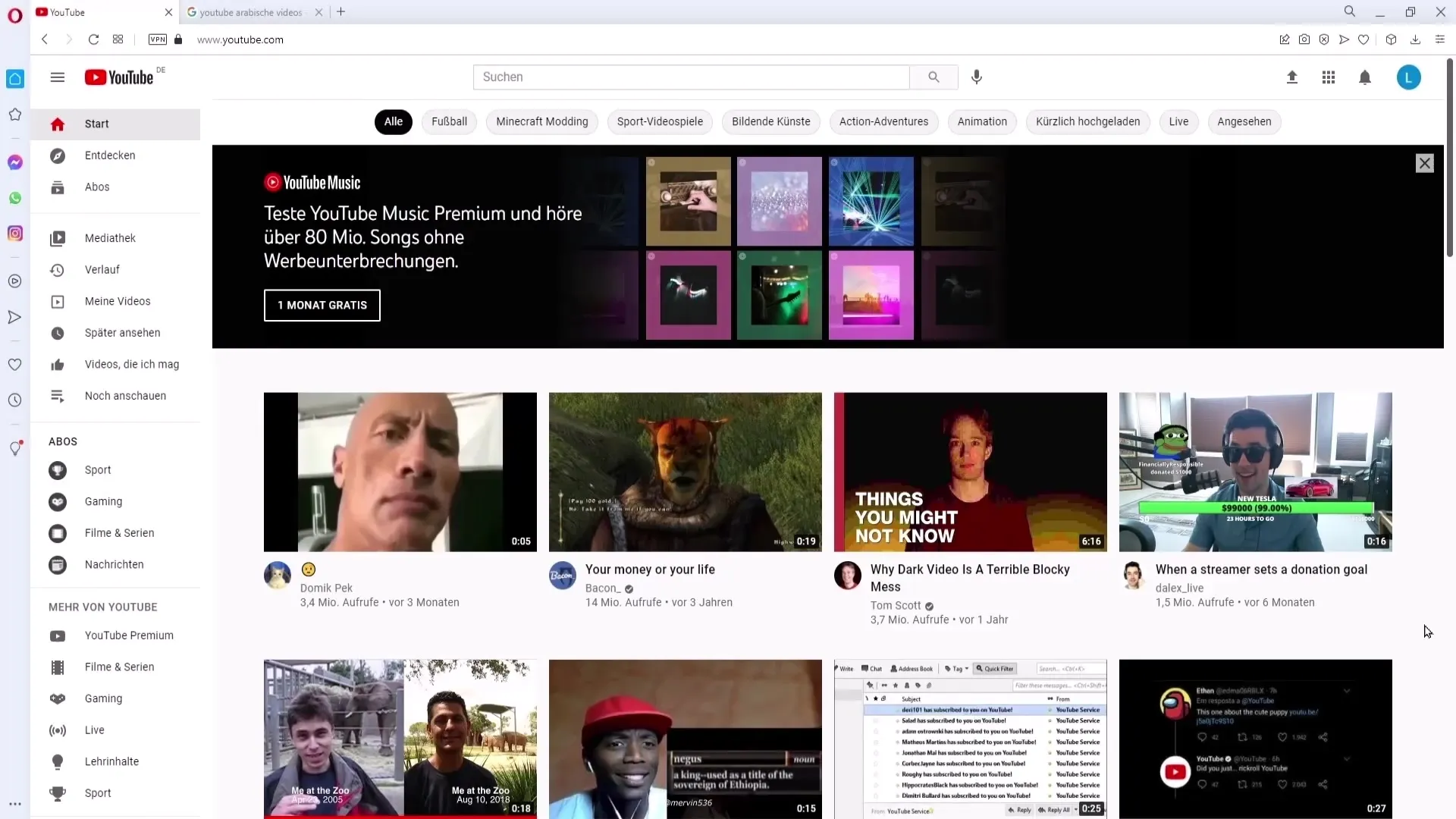
Normalt bør du se dit kanalsymbol øverst til højre på skærmen. Klik på dette symbol for at åbne menuen. Her finder du forskellige indstillinger, inklusive sprogindstillingerne.
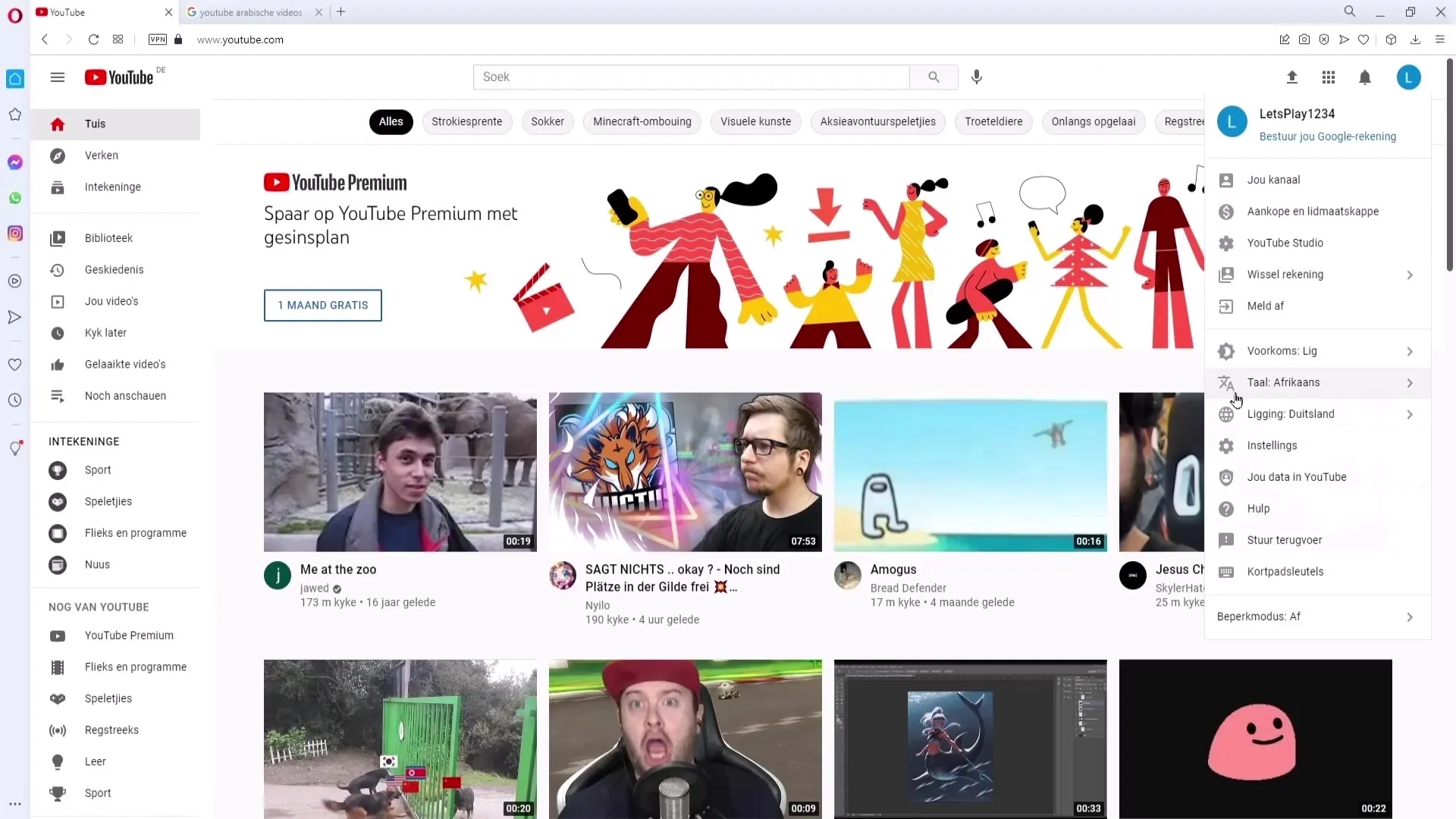
Når du klikker på dit profilbillede, vil du se en lille menu. Der er et symbol, der ligner et bogstav. Vær opmærksom på det og klik på det. Her har du mulighed for at vælge blandt en liste over forskellige sprog.
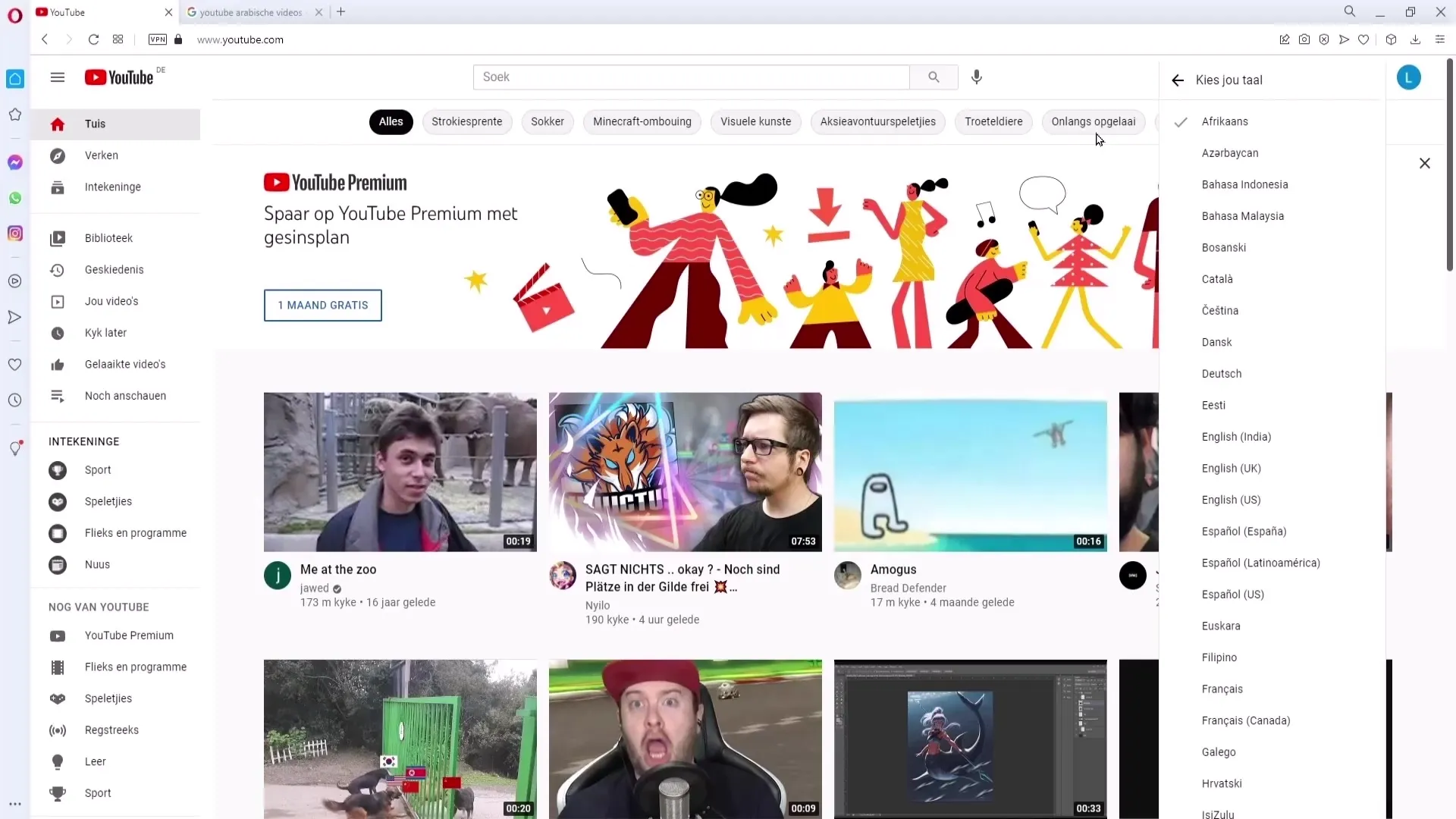
I mit tilfælde vælger jeg tysk for at nulstille sproget. Eventuelle ændringer vil træde i kraft med det samme, og du vil allerede kunne se de nye sprogmuligheder.
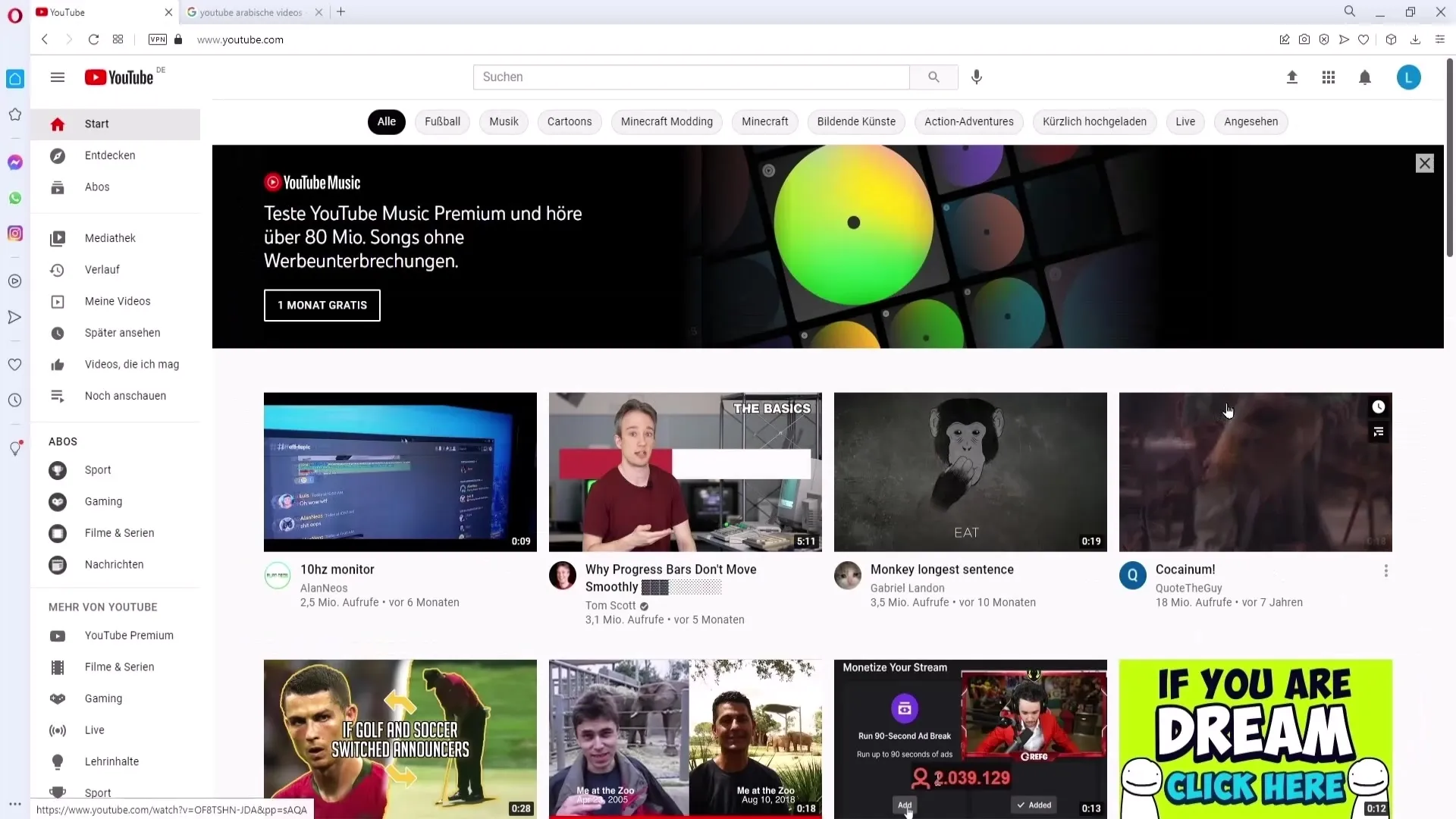
Ændre sprog på mobilen
Processen på mobilen er lidt ændret, men lige så effektiv. Du skal først åbne YouTube-appen. Når du er på hovedskærmen, gå igen til dit kanalsymbol øverst til højre.
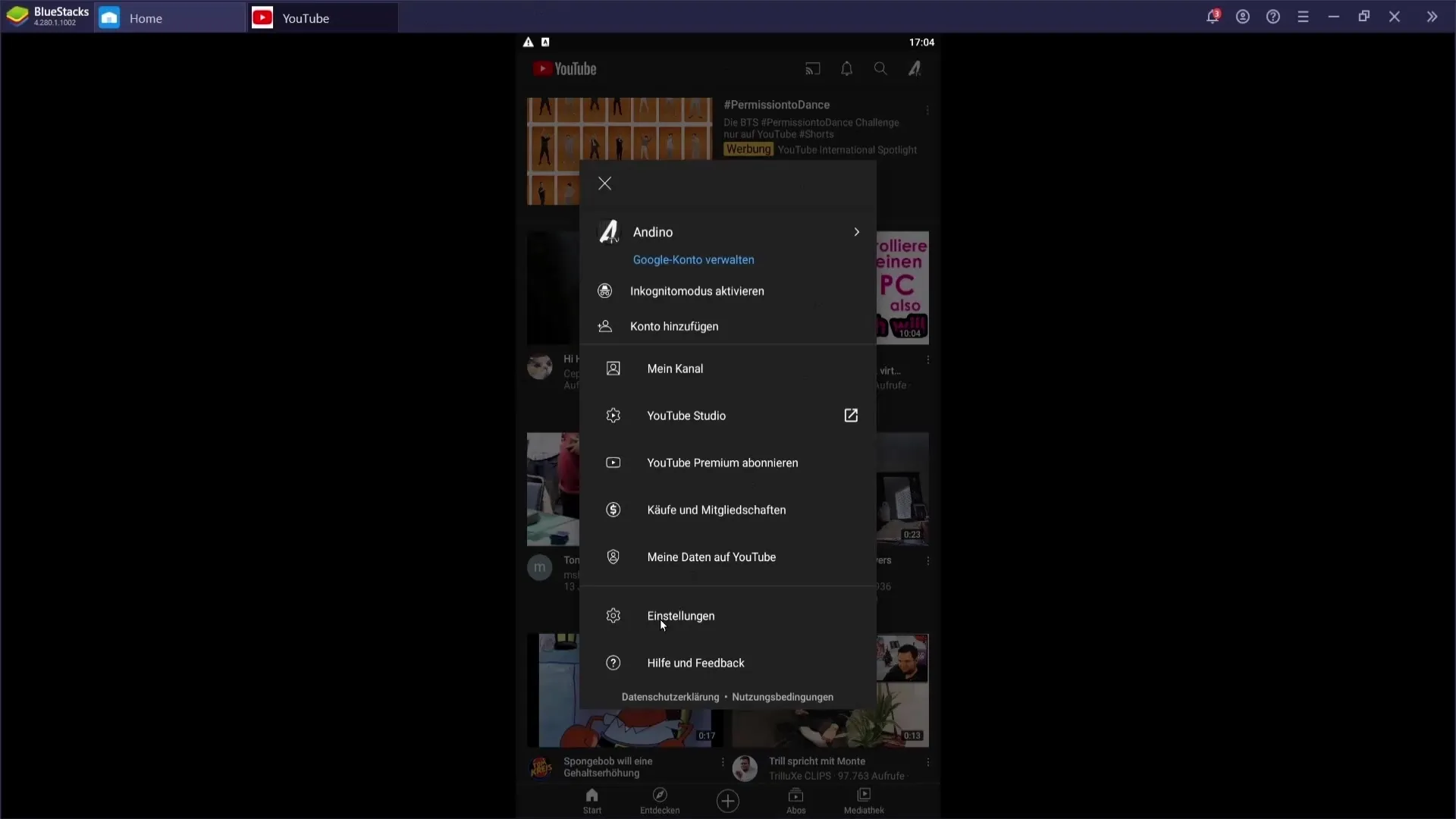
Her finder du muligheden for at komme til indstillingerne. Vær opmærksom på at genkende tandhjulssymbolet, der står for de generelle indstillinger. Klik på det for at åbne mulighederne.
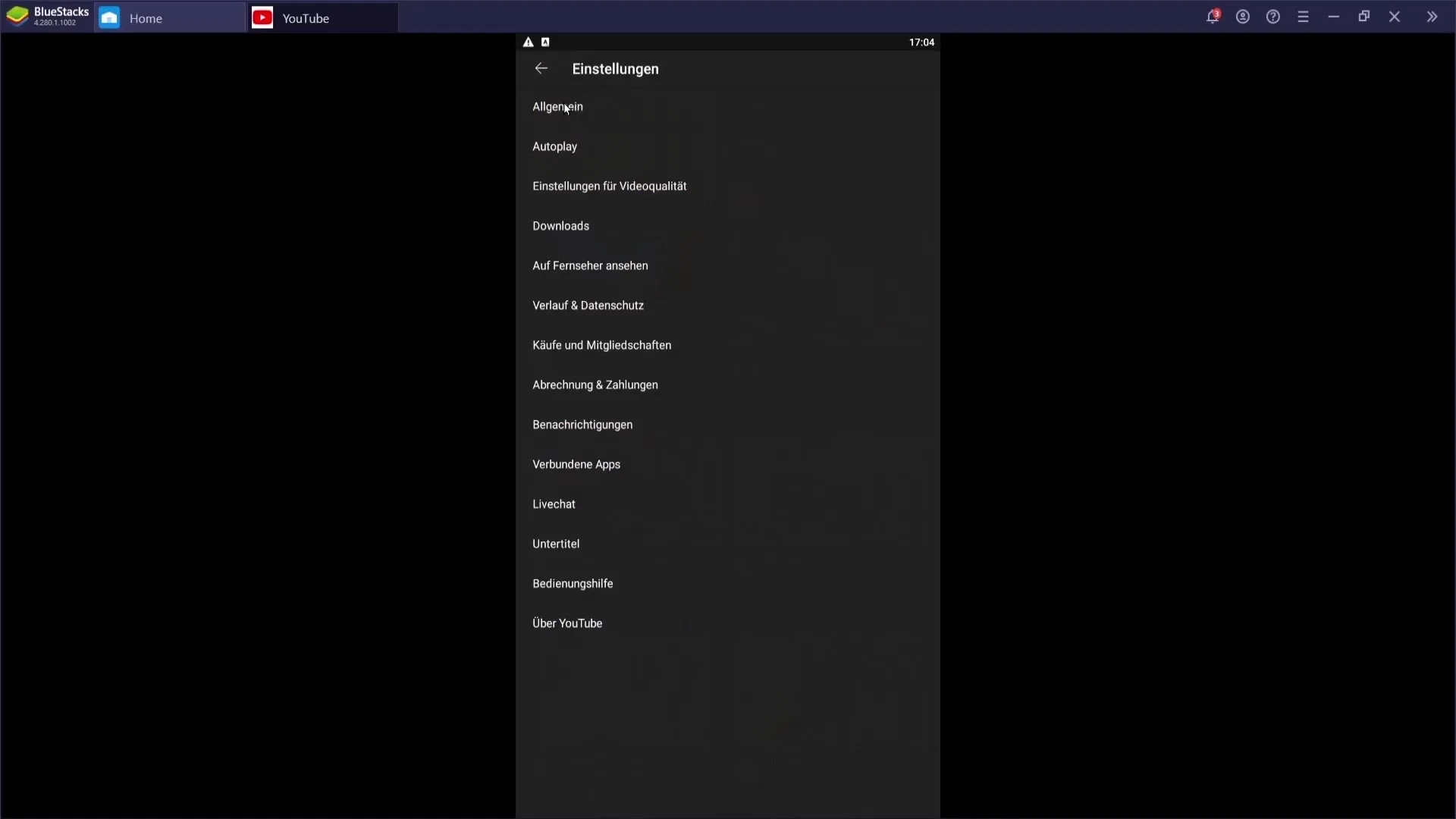
Når du er i indstillingerne, skal du scrolle helt op for at se de generelle indstillinger. Søg nu efter sprogindstillingen, som normalt er angivet som det femte valgmulighed.
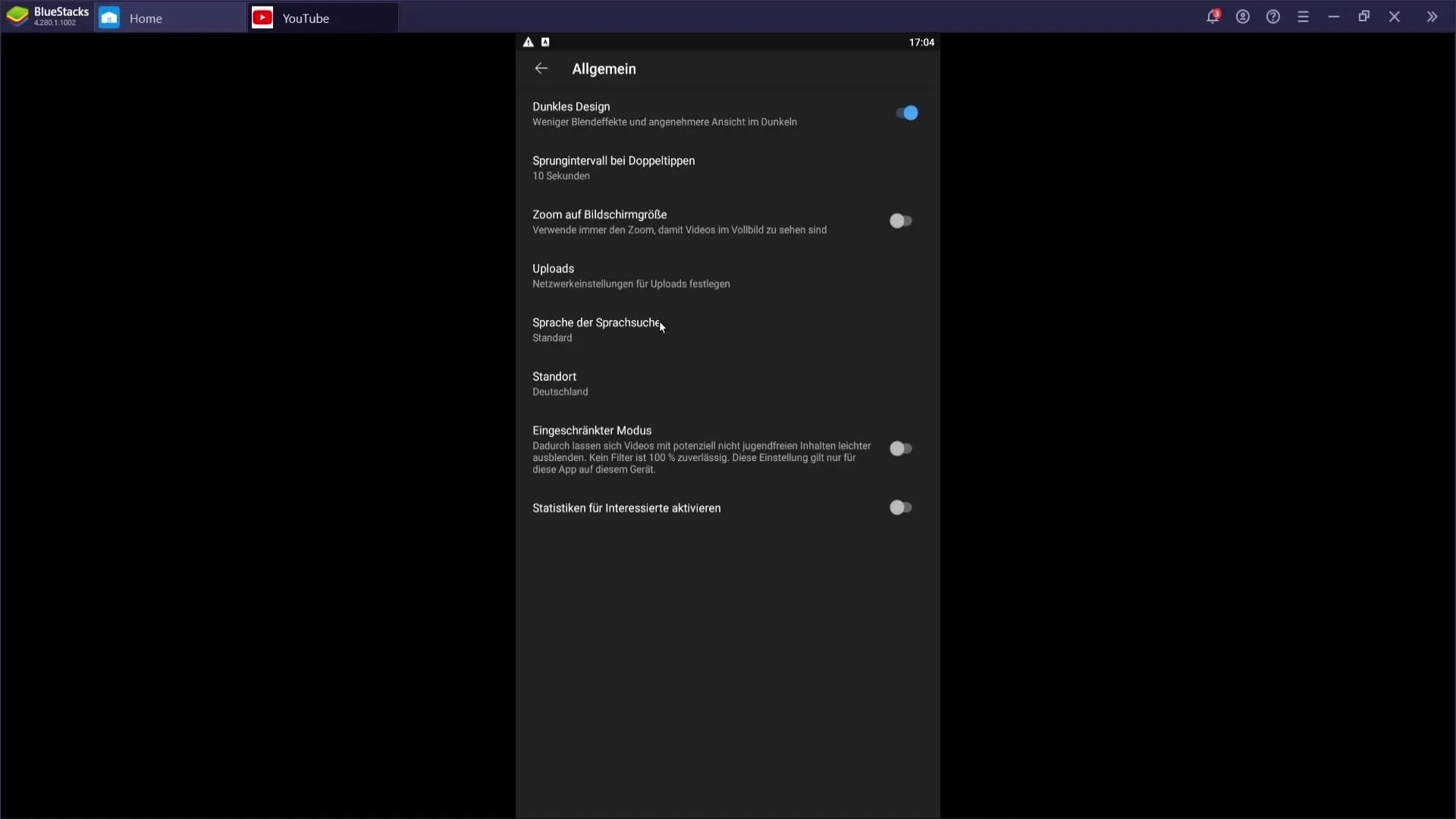
Klik på sprogindstillingen og vælg det ønskede sprog, i dette tilfælde tysk. Vær opmærksom på at få en bekræftelse på, at ændringen er gemt.
Opsummering
Med få trin kan du nemt ændre sproget på YouTube både på computeren og mobiltelefonen. Vær opmærksom på at finde de rigtige menuer og symboler for at foretage ændringerne.
Ofte stillede spørgsmål
Hvordan ændrer jeg sproget på YouTube på computeren?Gå til dit kanalsymbol, klik på det og vælg sprogikonet for at skifte til dit ønskede sprog.
Hvordan ændrer jeg sproget på YouTube på mobilen?Åbn YouTube-appen, gå til dit kanalsymbol, klik på tandhjulssymbolet og vælg sproget i de generelle indstillinger.
Hvorfor er sprogindstillingen vigtig?Sprogindstillingen hjælper dig med at forbruge indhold på et sprog, du bedre forstår, samt opdage trends i andre regioner.
Kan jeg ændre sproget når som helst?Ja, du kan til enhver tid tilpasse sproget ved at følge trinnene beskrevet ovenfor.


